La interfaz de usuario de OneNote ha sido diseñada para que puedas trabajar de manera rápida y eficiente con las funciones más importantes. En particular, la barra de herramientas de acceso rápido juega un papel crucial en esto. Te permite reunir tus comandos más utilizados en un lugar central y fácilmente accesible. Esto no solo ahorra tiempo, sino que también aumenta tu productividad. Vamos a explorar juntos cómo puedes personalizar esta barra de herramientas según tus necesidades.
Conclusiones clave
- Puedes añadir o quitar comandos frecuentemente utilizados de la barra de herramientas de acceso rápido.
- La barra de herramientas se puede colocar en diferentes posiciones dentro de la interfaz de usuario.
- Los ajustes en la barra de herramientas se pueden guardar e incluso exportar o importar.
Guía paso a paso
Lo primero es reconocer dónde se encuentra la barra de herramientas de acceso rápido en OneNote. Se ubica en la parte superior izquierda de tu interfaz de usuario. Allí ya encuentras algunos comandos predefinidos como "Deshacer" y "Rehacer". Estos comandos puedes utilizarlos directamente para realizar acciones rápidamente.
Si deseas deshacer una acción, no solo puedes hacerlo a través del símbolo en la barra de herramientas, sino que también la combinación de teclas "Ctrl + Z" funciona bien para eso. Así que si has ingresado un texto y deseas deshacerlo, simplemente puedes utilizar el comando o los atajos de teclado: esto hace que el trabajo sea mucho más rápido.
Otro comando útil es el de "Rehacer". Si has deshecho una acción y deseas restaurarla, puedes utilizar el comando "Rehacer" o la combinación de teclas "Ctrl + Y". De esta manera, tienes la posibilidad de tener siempre a mano tus acciones más frecuentes.
Además de estos comandos estándar, puedes añadir vistas específicas a tu barra de herramientas, como la vista de impresión. En lugar de navegar por menús o utilizar una combinación de teclas (Ctrl + P), puedes simplemente integrar el comando de impresión en la barra de herramientas y trabajar aún más rápido.
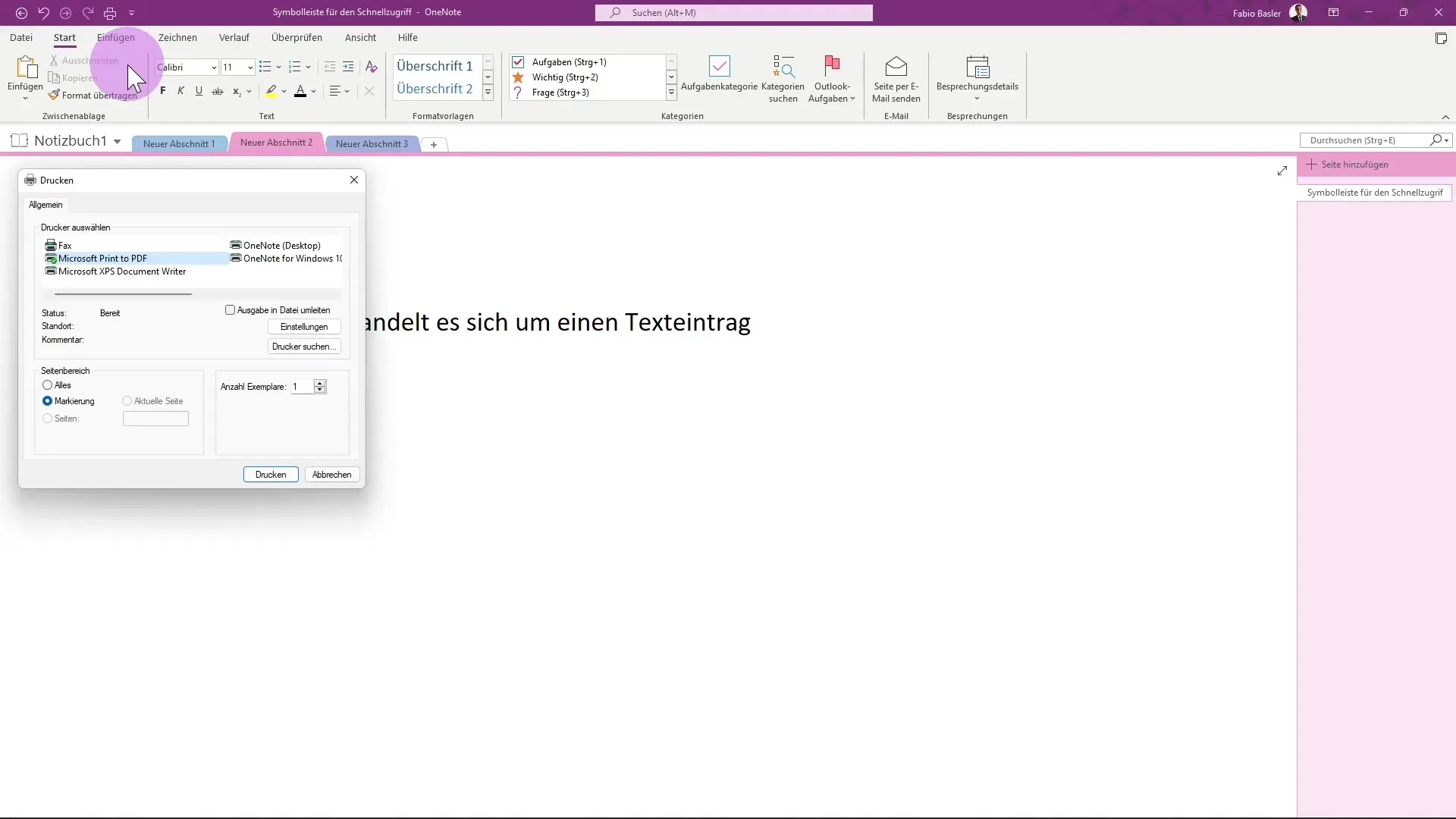
Para personalizar aún más la barra de herramientas de acceso rápido, ve a "Más comandos". Allí encontrarás una lista de todas las opciones disponibles. Esta lista te permite seleccionar exactamente los comandos que necesitas para tu trabajo. También puedes añadir funciones que no se encuentran en las pestañas de registro.
Una gran ventaja es que no solo puedes añadir comandos, sino que también puedes cambiar el orden. Utilizando las flechas hacia arriba y hacia abajo, puedes ajustar la posición de cada comando para optimizar tu flujo de trabajo.
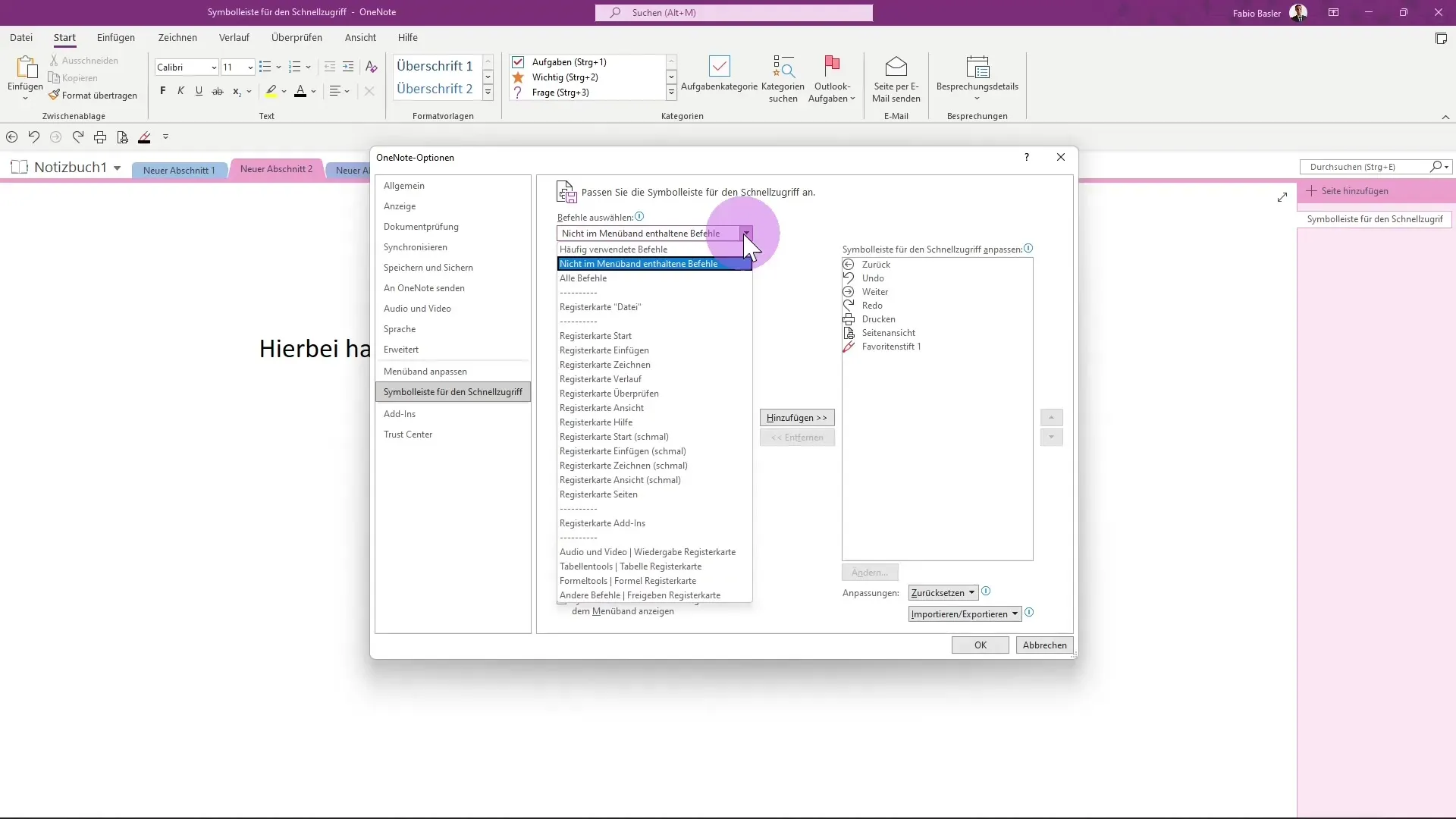
Una vez que hayas realizado todas las configuraciones deseadas, haz clic en "Aceptar". Verás de inmediato los cambios en la barra de herramientas de acceso rápido. Los cambios incluyen tanto nuevos comandos como la posibilidad de utilizar el nuevo orden.
Si alguna vez te das cuenta de que deseas volver a los comandos estándar, también puedes hacerlo. En el menú "Más comandos" hay una opción para restablecer todas las personalizaciones. Sin embargo, ten en cuenta que esto eliminará todas tus configuraciones anteriores.
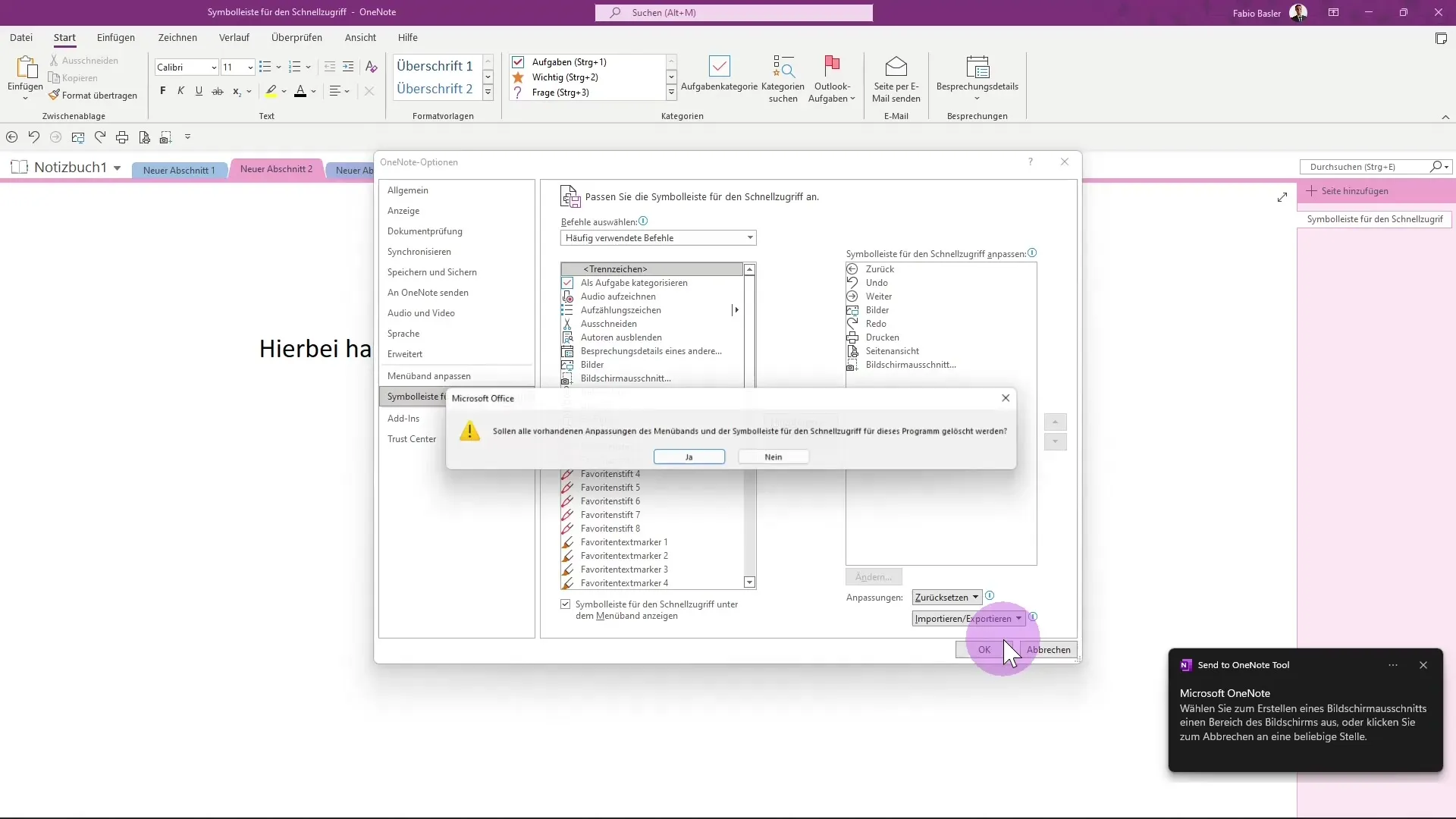
Una función interesante que va más allá de la personalización es la capacidad de exportar tus personalizaciones. Esto es especialmente útil si deseas compartir la configuración en otro equipo o con otros colegas. Puedes guardar las personalizaciones como un archivo y luego importarlas según sea necesario.
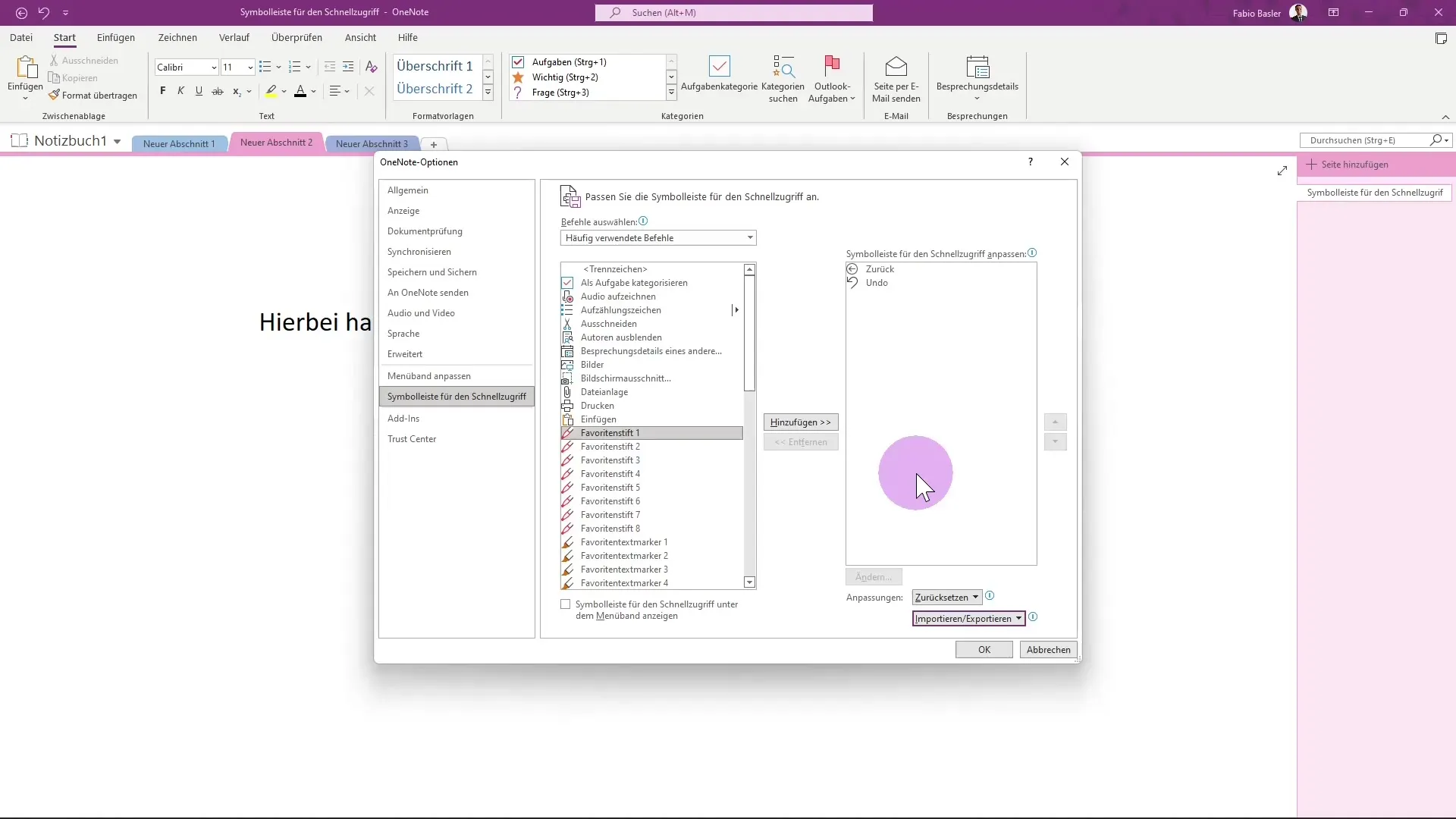
Siguiendo estos pasos, puedes personalizar eficazmente la barra de herramientas de acceso rápido en OneNote según tu flujo de trabajo y así aumentar tu eficiencia.
Resumen
Personalizar la barra de herramientas de acceso rápido en OneNote te permite reunir tus comandos más importantes en un lugar central, lo que hace que tu flujo de trabajo sea considerablemente más eficiente. Al añadir, quitar y cambiar la posición de tus comandos preferidos, puedes ajustar OneNote de manera óptima a tus necesidades. Aprovecha la posibilidad de guardar o exportar tus personalizaciones para facilitar tu trabajo y el de tus colegas.
Preguntas frecuentes
¿Qué es la barra de herramientas de acceso rápido en OneNote?La barra de herramientas de acceso rápido es un área en OneNote donde puedes ejecutar rápidamente comandos que necesitas con frecuencia.
¿Cómo puedo añadir comandos a la barra de herramientas de acceso rápido?Ve a "Más comandos" y selecciona los comandos deseados de la lista para añadirlos.
¿Puedo cambiar el orden de los comandos en la barra de herramientas?Sí, simplemente puedes usar las flechas hacia arriba y hacia abajo para ajustar el orden.
¿Puedo restablecer mis personalizaciones?Sí, en el menú "Más comandos" hay una opción para restablecer todas las personalizaciones.
¿Cómo puedo exportar o importar mis personalizaciones?Puedes guardar tus personalizaciones como un archivo y luego importarlo según sea necesario para utilizarlo en otro equipo.


